하나 이상의 Always On 가용성 그룹 수신기 구성
적용 대상:Azure VM 기반 SQL Server
팁
가용성 그룹을 배포하는 방법에는 여러 가지가 있습니다. 동일한 Azure 가상 네트워크 내의 여러 서브넷에 SQL Server VM(가상 머신)을 생성하여 배포를 간소화하고 Always On 가용성 그룹에 대한 Azure Load Balancer 또는 DNN(분산 네트워크 이름)의 필요성을 없앨 수 있습니다. 단일 서브넷에서 가용성 그룹을 이미 만든 경우 이를 다중 서브넷 환경으로 마이그레이션할 수 있습니다.
이 문서에서는 PowerShell을 사용하여 다음 작업 중 하나를 수행하는 방법을 보여 줍니다.
- 부하 분산 장치 만들기
- SQL Server 가용성 그룹의 기존 부하 분산 장치에 IP 주소 추가하기
가용성 그룹 수신기는 데이터베이스 액세스를 위해 클라이언트에서 연결하는 가상 네트워크 이름입니다. 단일 서브넷의 Azure Virtual Machines에서 부하 분산 장치는 수신기의 IP 주소를 보유합니다. 부하 분산 장치는 프로브 포트에서 수신 대기하는 SQL Server의 인스턴스로 트래픽을 라우팅합니다. 일반적으로 가용성 그룹은 내부 부하 분산 장치를 사용합니다. Azure 내부 부하 분산 장치는 하나 이상의 IP 주소를 호스트할 수 있습니다. 각 IP 주소는 특정 프로브 포트를 사용합니다.
내부 부하 분산 장치에 여러 IP 주소를 할당하는 기능은 Azure에 새로 추가되었으며 Resource Manager 모델에서만 사용할 수 있습니다. 이 작업을 완료하려면 Resource Manager 모델의 Azure Virtual Machines에 SQL Server 가용성 그룹이 배포되어야 합니다. 두 SQL Server 가상 머신은 동일한 가용성 집합에 속해야 합니다. Microsoft 템플릿을 사용하여 Azure Resource Manager에서 가용성 그룹을 자동으로 만들 수 있습니다. 이 템플릿은 내부 부하 분산 장치를 포함하는 가용성 그룹을 자동으로 만듭니다. 원하는 경우 수동으로 Always On 가용성 그룹을 구성할 수 있습니다.
이 문서의 단계를 완료하려면 가용성 그룹이 이미 구성되어 있어야 합니다.
관련 항목은 다음과 같습니다.
참고
이 문서에서는 Azure와 상호 작용하는 데 권장되는 PowerShell 모듈인 Azure Az PowerShell 모듈을 사용합니다. Az PowerShell 모듈을 시작하려면 Azure PowerShell 설치를 참조하세요. Az PowerShell 모듈로 마이그레이션하는 방법에 대한 자세한 내용은 Azure PowerShell을 AzureRM에서 Azure로 마이그레이션을 참조하세요.
PowerShell 세션 시작
Connect-Az Account cmdlet을 실행하면 자격 증명을 입력할 수 있는 로그인 화면이 나타납니다. Azure 포털에 로그인하는 데 사용하는 동일한 자격 증명을 사용합니다.
Connect-AzAccount
여러 구독이 있는 경우 Set-AzContext cmdlet을 사용하여 PowerShell 세션이 사용해야 하는 구독을 선택합니다. 현재 PowerShell 세션이 사용 중인 구독을 보려면 Get-AzContext를 실행합니다. 모든 구독을 보려면 Get-AzSubscription을 실행합니다.
Set-AzContext -SubscriptionId '4cac86b0-1e56-bbbb-aaaa-000000000000'
PowerShell 버전 확인
이 문서의 예제는 Azure PowerShell 모듈 버전 5.4.1에서 테스트되었습니다.
PowerShell 모듈이 5.4.1 이상인지 확인합니다.
Azure PowerShell 모듈 설치를 참조하세요.
Windows 방화벽 구성
SQL Server 액세스를 허용하도록 Windows 방화벽을 구성합니다. 방화벽 규칙에서 SQL Server 인스턴스 및 수신기 프로브에서 사용하는 포트에 TCP 연결을 허용합니다. 자세한 지침은 데이터베이스 엔진 액세스를 위해 Windows 방화벽 구성을 참조하세요. SQL Server 포트 및 프로브 포트에 대한 인바운드 규칙을 만듭니다.
Azure 네트워크 보안 그룹을 사용하여 액세스를 제한하는 경우 허용 규칙에 백 엔드 SQL Server VM IP 주소, AG 수신기에 대한 Load Balancer 부동 IP 주소 및 클러스터 코어 IP 주소가 포함되는지 확인합니다.
필요한 부하 분산 장치 SKU 확인
Azure Load Balancer는 기본과 표준의 두 가지 SKU로 제공됩니다. 기본 SKU는 2025년 9월 30일에 사용 중지될 예정이므로 표준 부하 분산 장치를 사용하는 것이 좋습니다. 가용성 영역의 가상 머신에는 표준 부하 분산 장치가 필요합니다. 표준 부하 분산 장치에는 표준 IP 주소를 사용하는 모든 VM IP 주소가 필요합니다.
현재 가용성 그룹을 위한 Microsoft 템플릿은 기본 IP 주소를 사용하는 기본 부하 분산 장치를 사용합니다.
참고
클라우드 감시에 표준 부하 분산 장치 및 Azure Storage를 사용하는 경우 서비스 엔드포인트를 구성해야 합니다.
이 문서의 예제에서는 표준 부하 분산 장치를 지정합니다. 예제에서 스크립트는 -sku Standard를 포함합니다.
$ILB= New-AzLoadBalancer -Location $Location -Name $ILBName -ResourceGroupName $ResourceGroupName -FrontendIpConfiguration $FEConfig -BackendAddressPool $BEConfig -LoadBalancingRule $ILBRule -Probe $SQLHealthProbe -sku Standard
기본 부하 분산 장치를 만들려면 부하 분산 장치를 만드는 줄에서 -sku Standard를 제거합니다. 예를 들면 다음과 같습니다.
$ILB= New-AzLoadBalancer -Location $Location -Name $ILBName -ResourceGroupName $ResourceGroupName -FrontendIpConfiguration $FEConfig -BackendAddressPool $BEConfig -LoadBalancingRule $ILBRule -Probe $SQLHealthProbe
예제 스크립트: PowerShell을 사용하여 내부 부하 분산 장치 만들기
참고
Microsoft 템플릿으로 가용성 그룹을 만든 경우 내부 부하 분산 장치는 이미 만들어져 있습니다.
다음 PowerShell 스크립트는 내부 부하 분산 장치를 만들고, 부하 분산 규칙을 구성하고, 부하 분산 장치의 IP 주소를 설정합니다. 이 스크립트를 실행하려면 Windows PowerShell ISE를 연 다음, 스크립트 창으로 스크립트를 붙여 넣습니다. Connect-AzAccount를 사용하여 PowerShell에 로그인합니다. 여러 Azure 구독이 있는 경우 Select-AzSubscription 사용하여 구독을 설정합니다.
# Connect-AzAccount
# Select-AzSubscription -SubscriptionId <xxxxxxxxxxx-xxxx-xxxx-xxxx-xxxxxxxxxxxx>
$ResourceGroupName = "<Resource Group Name>" # Resource group name
$VNetName = "<Virtual Network Name>" # Virtual network name
$SubnetName = "<Subnet Name>" # Subnet name
$ILBName = "<Load Balancer Name>" # ILB name
$Location = "<Azure Region>" # Azure location
$VMNames = "<VM1>","<VM2>" # Virtual machine names
$ILBIP = "<n.n.n.n>" # IP address
[int]$ListenerPort = "<nnnn>" # AG listener port
[int]$ProbePort = "<nnnn>" # Probe port
$LBProbeName ="ILBPROBE_$ListenerPort" # The Load balancer Probe Object Name
$LBConfigRuleName = "ILBCR_$ListenerPort" # The Load Balancer Rule Object Name
$FrontEndConfigurationName = "FE_SQLAGILB_1" # Object name for the front-end configuration
$BackEndConfigurationName ="BE_SQLAGILB_1" # Object name for the back-end configuration
$VNet = Get-AzVirtualNetwork -Name $VNetName -ResourceGroupName $ResourceGroupName
$Subnet = Get-AzVirtualNetworkSubnetConfig -VirtualNetwork $VNet -Name $SubnetName
$FEConfig = New-AzLoadBalancerFrontendIpConfig -Name $FrontEndConfigurationName -PrivateIpAddress $ILBIP -SubnetId $Subnet.id
$BEConfig = New-AzLoadBalancerBackendAddressPoolConfig -Name $BackEndConfigurationName
$SQLHealthProbe = New-AzLoadBalancerProbeConfig -Name $LBProbeName -Protocol tcp -Port $ProbePort -IntervalInSeconds 15 -ProbeCount 2
$ILBRule = New-AzLoadBalancerRuleConfig -Name $LBConfigRuleName -FrontendIpConfiguration $FEConfig -BackendAddressPool $BEConfig -Probe $SQLHealthProbe -Protocol tcp -FrontendPort $ListenerPort -BackendPort $ListenerPort -LoadDistribution Default -EnableFloatingIP
$ILB= New-AzLoadBalancer -Location $Location -Name $ILBName -ResourceGroupName $ResourceGroupName -FrontendIpConfiguration $FEConfig -BackendAddressPool $BEConfig -LoadBalancingRule $ILBRule -Probe $SQLHealthProbe
$bepool = Get-AzLoadBalancerBackendAddressPoolConfig -Name $BackEndConfigurationName -LoadBalancer $ILB
foreach($VMName in $VMNames)
{
$VM = Get-AzVM -ResourceGroupName $ResourceGroupName -Name $VMName
$NICName = ($vm.NetworkProfile.NetworkInterfaces.Id.split('/') | select -last 1)
$NIC = Get-AzNetworkInterface -name $NICName -ResourceGroupName $ResourceGroupName
$NIC.IpConfigurations[0].LoadBalancerBackendAddressPools = $BEPool
Set-AzNetworkInterface -NetworkInterface $NIC
start-AzVM -ResourceGroupName $ResourceGroupName -Name $VM.Name
}
예제 스크립트: PowerShell을 사용하여 기존 부하 분산 장치에 IP 주소 추가
둘 이상의 가용성 그룹을 사용하려면 추가 IP 주소를 부하 분산 장치에 추가합니다. 각 IP 주소에는 자체 부하 분산 규칙, 프로브 포트 및 프런트 엔드 포트가 필요합니다. 보조 VM IP 주소가 부동 IP를 지원하지 않으므로 부하 분산 장치의 백 엔드 풀에 VM의 기본 IP 주소만 추가합니다.
프런트 엔드 포트는 애플리케이션이 SQL Server 인스턴스에 연결하는 데 사용하는 포트입니다. 다른 가용성 그룹에 대한 IP 주소는 동일한 프런트 엔드 포트를 사용할 수 있습니다.
참고
SQL Server 가용성 그룹의 경우 각 IP 주소에 특정 프로브 포트가 필요합니다. 예를 들어 부하 분산 장치에 있는 하나의 IP 주소가 프로브 포트 59999를 사용하는 경우 해당 부하 분산 장치의 다른 IP 주소는 프로브 포트 59999를 사용할 수 없습니다.
- 부하 분산 장치 제한에 대한 자세한 내용은 네트워킹 제한 - Azure Resource Manager에서 부하 분산 장치당 프라이빗 프런트 엔드 ID를 참조하세요.
- 가용성 그룹 제한에 대한 자세한 내용은 제한 사항(가용성 그룹)을 참조하세요.
다음 스크립트는 기존 부하 분산 장치에 새 IP 주소를 추가합니다. ILB는 부하 분산 프런트 엔드 포트에 수신기 포트를 사용합니다. 이 포트는 SQL Server에서 수신 대기 중인 포트일 수 있습니다. SQL Server의 기본 인스턴스의 경우 포트는 1433입니다. 가용성 그룹에 대한 부하 분산 규칙에는 부동 IP(Direct Server Return)가 필요하므로 백 엔드 포트는 프런트 엔드 포트와 동일합니다. 사용자 환경에 맞게 변수를 업데이트합니다.
# Connect-AzAccount
# Select-AzSubscription -SubscriptionId <xxxxxxxxxxx-xxxx-xxxx-xxxx-xxxxxxxxxxxx>
$ResourceGroupName = "<ResourceGroup>" # Resource group name
$VNetName = "<VirtualNetwork>" # Virtual network name
$SubnetName = "<Subnet>" # Subnet name
$ILBName = "<ILBName>" # ILB name
$ILBIP = "<n.n.n.n>" # IP address
[int]$ListenerPort = "<nnnn>" # AG listener port
[int]$ProbePort = "<nnnnn>" # Probe port
$ILB = Get-AzLoadBalancer -Name $ILBName -ResourceGroupName $ResourceGroupName
$count = $ILB.FrontendIpConfigurations.Count+1
$FrontEndConfigurationName ="FE_SQLAGILB_$count"
$LBProbeName = "ILBPROBE_$count"
$LBConfigrulename = "ILBCR_$count"
$VNet = Get-AzVirtualNetwork -Name $VNetName -ResourceGroupName $ResourceGroupName
$Subnet = Get-AzVirtualNetworkSubnetConfig -VirtualNetwork $VNet -Name $SubnetName
$ILB | Add-AzLoadBalancerFrontendIpConfig -Name $FrontEndConfigurationName -PrivateIpAddress $ILBIP -SubnetId $Subnet.Id
$ILB | Add-AzLoadBalancerProbeConfig -Name $LBProbeName -Protocol Tcp -Port $Probeport -ProbeCount 2 -IntervalInSeconds 15 | Set-AzLoadBalancer
$ILB = Get-AzLoadBalancer -Name $ILBname -ResourceGroupName $ResourceGroupName
$FEConfig = get-AzLoadBalancerFrontendIpConfig -Name $FrontEndConfigurationName -LoadBalancer $ILB
$SQLHealthProbe = Get-AzLoadBalancerProbeConfig -Name $LBProbeName -LoadBalancer $ILB
$BEConfig = Get-AzLoadBalancerBackendAddressPoolConfig -Name $ILB.BackendAddressPools[0].Name -LoadBalancer $ILB
$ILB | Add-AzLoadBalancerRuleConfig -Name $LBConfigRuleName -FrontendIpConfiguration $FEConfig -BackendAddressPool $BEConfig -Probe $SQLHealthProbe -Protocol tcp -FrontendPort $ListenerPort -BackendPort $ListenerPort -LoadDistribution Default -EnableFloatingIP | Set-AzLoadBalancer
수신기 구성
가용성 그룹 수신기는 SQL Server 가용성 그룹에서 수신하는 IP 주소 및 네트워크 이름입니다. 가용성 그룹 수신기를 만들려면:
-
a. RDP를 사용하여 주 복제본을 호스트하는 Azure 가상 머신에 연결합니다.
b. 장애 조치(Failover) 클러스터 관리자를 엽니다.
다. 네트워크 노드를 선택하고 클러스터 네트워크 이름을 확인합니다. 이 이름을 PowerShell 스크립트에서
$ClusterNetworkName변수에 사용합니다. 다음 이미지에서 클러스터 네트워크 이름은 클러스터 네트워크 1입니다.
클라이언트 액세스 지점을 추가합니다. 클라이언트 액세스 지점은 애플리케이션이 가용성 그룹의 데이터베이스에 연결하는 데 사용하는 네트워크 이름입니다.
a. 장애 조치(failover) 클러스터 관리자에서 클러스터 이름을 확장하고 역할을 선택합니다.
b. 역할 창에서 가용성 그룹 이름을 마우스 오른쪽 단추로 클릭한 다음, 리소스 추가>클라이언트 액세스 지점을 선택합니다.
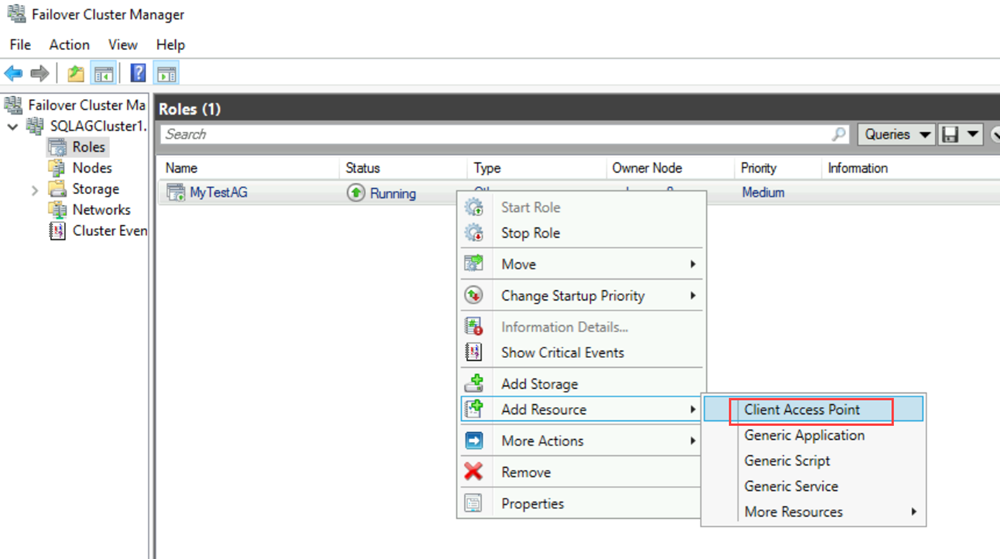
다. 이름 상자에서 이 새 수신기의 이름을 만듭니다. 새 수신기의 이름은 애플리케이션에서 SQL Server 가용성 그룹의 데이터베이스에 연결하는 데 사용하는 네트워크 이름입니다.
d. 수신기 만들기를 완료하려면 다음을 두 번 선택한 다음, 마침을 선택합니다. 현재 온라인 상태에서 수신기 또는 리소스를 가져오지 마세요.
가용성 그룹에 대한 클러스터 역할을 오프라인으로 전환합니다. 장애 조치(Failover) 클러스터 관리자의 역할 아래에서 역할을 마우스 오른쪽 단추로 클릭한 다음, 역할 중지를 선택합니다.
-
a. 리소스 탭을 선택한 다음, 직접 만든 클라이언트 액세스 지점을 확장합니다. 클라이언트 액세스 지점은 오프라인입니다.
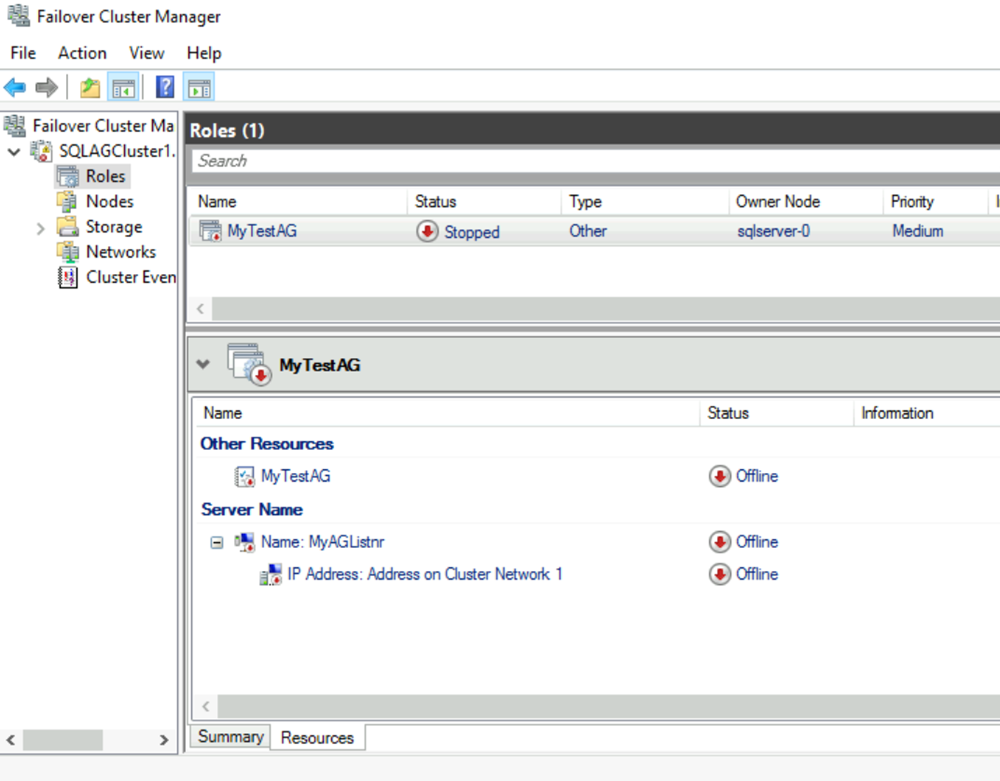
b. IP 리소스를 마우스 오른쪽 단추로 클릭한 다음, 속성을 선택합니다. IP 주소의 이름을 적어두고 PowerShell 스크립트의
$IPResourceName변수에 사용합니다.다. IP 주소에서 고정 IP 주소를 선택합니다. Azure Portal에서 부하 분산 장치 주소를 설정할 때 사용한 주소와 동일한 주소로 IP 주소를 설정합니다.
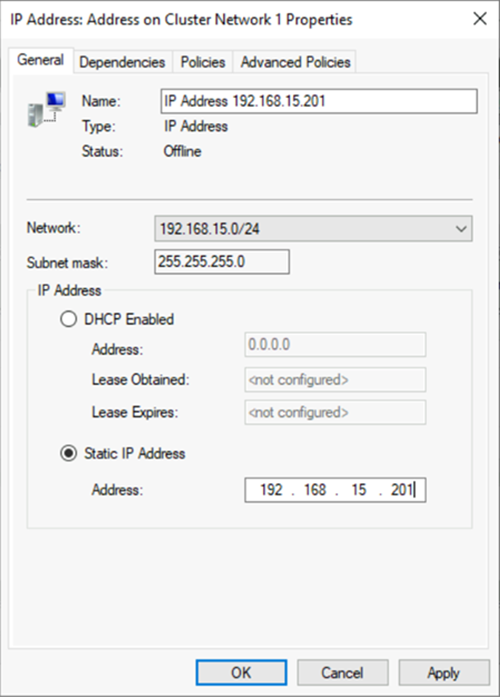
SQL Server 가용성 그룹이 클라이언트 액세스 지점에 종속되게 합니다.
a. 장애 조치(failover) 클러스터 관리자에서 역할을 선택한 다음, 가용성 그룹을 선택합니다.
b. 리소스 탭의 기타 리소스에서 가용성 그룹 리소스를 마우스 오른쪽 단추로 클릭한 다음, 속성을 선택합니다.
c. 종속성 탭에서 클라이언트 액세스 지점(수신기)의 이름을 추가합니다.
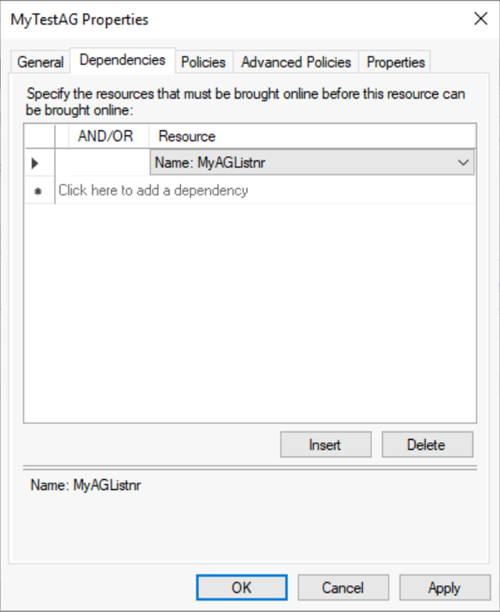
d. 확인을 선택합니다.
클라이언트 액세스 지점이 IP 주소에 종속되게 합니다.
a. 장애 조치(failover) 클러스터 관리자에서 역할을 선택한 다음, 가용성 그룹을 선택합니다.
b. 리소스 탭의 서버 이름 아래에서 클라이언트 액세스 지점을 마우스 오른쪽 단추로 클릭한 다음, 속성을 선택합니다.
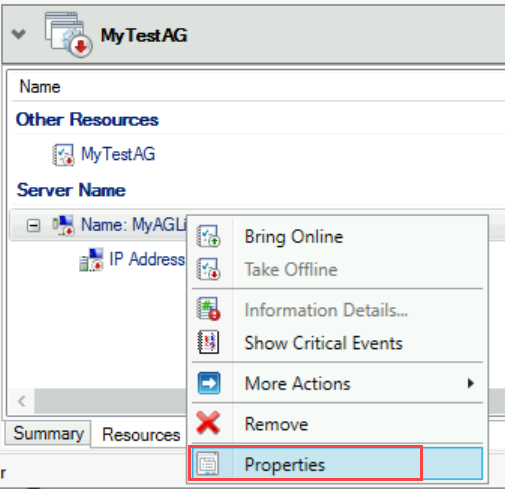
c. 종속성 탭을 선택합니다. IP 주소가 종속성인지 확인합니다. 그렇지 않으면 IP 주소에 대한 종속성을 설정합니다. 여러 리소스가 나열되면 IP 주소에 AND가 아니라 OR 종속성이 있는지 확인합니다. 그런 다음, 확인을 선택합니다.

팁
종속성이 올바르게 구성되었는지 확인할 수 있습니다. 장애 조치(failover) 클러스터 관리자에서 역할로 이동하고, 가용성 그룹을 마우스 오른쪽 단추로 클릭하고, 기타 작업을 선택한 다음, 종속성 보고서 표시를 선택합니다. 종속성이 올바르게 구성되면 가용성 그룹은 네트워크 이름에 종속되고 네트워크 이름은 IP 주소에 종속됩니다.
PowerShell에서 클러스터 매개 변수를 설정합니다.
a. 다음 PowerShell 스크립트를 SQL Server 인스턴스 중 하나에 복사합니다. 사용자 환경에 맞게 변수를 업데이트합니다.
$ClusterNetworkName은 네트워크를 선택하여 장애 조치(failover) 클러스터 관리자에서 이름을 찾습니다. 네트워크를 마우스 오른쪽 단추로 클릭하고 속성을 선택합니다. $ClusterNetworkName은 일반 탭의 이름 아래에 있습니다.$IPResourceName은 장애 조치(failover) 클러스터 관리자의 IP 주소 리소스에 지정된 이름입니다. 이 이름은 역할을 선택하여 장애 조치(failover) 클러스터 관리자에서 찾을 수 있습니다. SQL Server AG 또는 FCI 이름을 선택하고, 서버 이름 아래에서 리소스 탭을 선택하고, IP 주소 리소스를 마우스 오른쪽 단추로 클릭하고, 속성을 선택합니다. 올바른 값은 일반 탭의 이름 아래에 있습니다.$ListenerILBIP는 가용성 그룹 수신기에 대해 Azure 부하 분산 장치에서 만든 IP 주소입니다. SQL Server AG/FCI 수신기 리소스 이름과 동일한 속성 페이지의 장애 조치(failover) 클러스터 관리자에서 $ListenerILBIP를 찾습니다.$ListenerProbePort는 가용성 그룹 수신기에 대해 Azure 부하 분산 장치에서 구성한 포트(예: 59999)입니다. 사용하지 않는 모든 TCP 포트는 유효합니다.
$ClusterNetworkName = "<MyClusterNetworkName>" # The cluster network name. Use Get-ClusterNetwork on Windows Server 2012 or later to find the name. $IPResourceName = "<IPResourceName>" # The IP address resource name. $ListenerILBIP = "<n.n.n.n>" # The IP address of the internal load balancer. This is the static IP address for the load balancer that you configured in the Azure portal. [int]$ListenerProbePort = <nnnnn> Import-Module FailoverClusters Get-ClusterResource $IPResourceName | Set-ClusterParameter -Multiple @{"Address"="$ListenerILBIP";"ProbePort"=$ListenerProbePort;"SubnetMask"="255.255.255.255";"Network"="$ClusterNetworkName";"EnableDhcp"=0}b. 클러스터 노드 중 하나에서 PowerShell 스크립트를 실행하여 클러스터 매개 변수를 설정합니다.
참고
SQL Server 인스턴스가 별도의 지역에 있는 경우 PowerShell 스크립트를 두 번 실행해야 합니다. 먼저 첫 번째 지역에서
$ListenerILBIP및$ListenerProbePort값을 사용합니다. 다음으로 두 번째 지역에서$ListenerILBIP및$ListenerProbePort값을 사용합니다. 클러스터 네트워크 이름과 클러스터 IP 리소스 이름은 각 지역에 마다 다릅니다.가용성 그룹에 대한 클러스터 역할을 온라인 상태로 전환합니다. 장애 조치(failover) 클러스터 관리자의 역할에서 역할을 마우스 오른쪽 단추로 클릭한 다음, 역할 시작을 선택합니다.
필요한 경우 이전 단계를 반복하여 Windows Server 장애 조치 클러스터의 IP 주소에 대한 클러스터 매개 변수를 설정합니다.
Windows Server 장애 조치 클러스터의 IP 주소 이름을 가져옵니다. 장애 조치(failover) 클러스터 관리자의 클러스터 코어 리소스에서 서버 이름을 찾습니다.
IP 주소를 마우스 오른쪽 단추로 클릭한 다음, 속성을 선택합니다.
이름에서 IP 주소의 이름을 복사합니다. 클러스터 IP 주소일 수 있습니다.
PowerShell에서 클러스터 매개 변수를 설정합니다.
a. 다음 PowerShell 스크립트를 SQL Server 인스턴스 중 하나에 복사합니다. 사용자 환경에 맞게 변수를 업데이트합니다.
$ClusterCoreIP는 Windows Server 장애 조치 클러스터의 코어 클러스터 리소스에 대해 Azure 부하 분산 장치에서 만든 IP 주소입니다. 가용성 그룹 수신기의 IP 주소와는 다릅니다.$ClusterProbePort는 Windows Server 장애 조치 클러스터의 상태 프로브에 대해 Azure 부하 분산 장치에서 구성한 포트입니다. 가용성 그룹 수신기의 프로브와는 다릅니다.
$ClusterNetworkName = "<MyClusterNetworkName>" # The cluster network name. Use Get-ClusterNetwork on Windows Server 2012 or later to find the name. $IPResourceName = "<ClusterIPResourceName>" # The IP address resource name. $ClusterCoreIP = "<n.n.n.n>" # The IP address of the cluster IP resource. This is the static IP address for the load balancer that you configured in the Azure portal. [int]$ClusterProbePort = <nnnnn> # The probe port from WSFCEndPointprobe in the Azure portal. This port must be different from the probe port for the availability group listener. Import-Module FailoverClusters Get-ClusterResource $IPResourceName | Set-ClusterParameter -Multiple @{"Address"="$ClusterCoreIP";"ProbePort"=$ClusterProbePort;"SubnetMask"="255.255.255.255";"Network"="$ClusterNetworkName";"EnableDhcp"=0}b. 클러스터 노드 중 하나에서 PowerShell 스크립트를 실행하여 클러스터 매개 변수를 설정합니다.
49152에서 65536 사이(TCP/IP의 기본 동적 포트 범위)의 포트를 사용하도록 SQL 리소스가 구성된 경우 각 포트에 대한 제외를 추가합니다. 이러한 리소스에는 다음이 포함될 수 있습니다.
- SQL Server 데이터베이스 엔진
- Always On 가용성 그룹 수신기
- 장애 조치 클러스터 인스턴스에 대한 상태 프로브
- 데이터베이스 미러링 엔드포인트
- 클러스터 코어 IP 리소스
제외를 추가하면 다른 시스템 프로세스에 동적으로 동일한 포트가 할당되는 것을 방지할 수 있습니다. 이 시나리오의 경우 모든 클러스터 노드에서 다음 제외를 구성합니다.
netsh int ipv4 add excludedportrange tcp startport=58888 numberofports=1 store=persistentnetsh int ipv4 add excludedportrange tcp startport=59999 numberofports=1 store=persistent
포트가 사용되지 않는 경우 포트 제외를 구성하는 것이 중요합니다. 그렇지 않으면 “프로세스가 다른 프로세스에서 사용 중이므로 파일에 액세스할 수 없습니다.”와 같은 메시지와 함께 명령이 실패합니다. 제외가 올바르게 구성되었는지 확인하려면 netsh int ipv4 show excludedportrange tcp 명령을 사용합니다.
경고
가용성 그룹 수신기의 상태 프로브에 대한 포트는 클러스터 코어 IP 주소의 상태 프로브에 대한 포트와 달라야 합니다. 이러한 예제에서 수신기 포트는 59999이며 클러스터 코어 IP 주소의 상태 프로브 포트는 58888입니다. 두 포트는 모두 "인바운드 허용" 방화벽 규칙이 필요합니다.
SQL Server Management Studio에서 수신기 포트 설정
SQL Server Management Studio를 시작하고 주 복제본에 연결합니다.
Always On 고가용성>가용성 그룹>가용성 그룹 수신기로 차례로 이동합니다.
이제 장애 조치(Failover) 클러스터 관리자에서 만든 수신기 이름이 표시됩니다. 마우스 오른쪽 단추로 수신기 이름을 클릭하고, 속성을 선택합니다.
포트 상자에서 이전에 사용한 $EndpointPort를 사용하여 가용성 그룹 수신기의 포트 번호를 지정한 다음(기본값: 1433), 확인을 선택합니다.
수신기에 대한 연결 테스트
연결을 테스트하려면
RDP(원격 데스크톱 프로토콜)를 사용하여 동일한 가상 네트워크에 있지만 복제본을 소유하지 않는 SQL Server에 연결합니다. 클러스터의 다른 SQL Server가 될 수도 있습니다.
sqlcmd 유틸리티를 사용하여 연결을 테스트합니다. 예를 들어 다음 스크립트는 Windows 인증을 사용하는 수신기를 통해 주 복제본에 대한 sqlcmd 연결을 설정합니다.
sqlcmd -S <listenerName> -E수신기가 기본 포트(1433) 이외의 포트를 사용하는 경우 연결 문자열에서 포트를 지정합니다. 예를 들어 다음 sqlcmd 명령은 포트 1435에서 수신기에 연결합니다.
sqlcmd -S <listenerName>,1435 -E
SQLCMD 연결은 주 복제본을 호스트하는 SQL Server 인스턴스에 자동으로 연결합니다.
참고
지정한 포트가 두 SQL Server의 방화벽에서 열려 있는지 확인합니다. 두 서버 모두 사용하는 TCP 포트에 대한 인바운드 규칙이 필요합니다. 자세한 내용은 방화벽 규칙 추가 또는 편집을 참조하세요.
보조 복제본 VM에 있고 수신기에 연결할 수 없는 경우 프로브 포트가 제대로 구성되지 않은 것일 수 있습니다.
다음 스크립트를 사용하여 프로브 포트가 가용성 그룹에 대해 올바르게 구성되었는지 확인할 수 있습니다.
Clear-Host
Get-ClusterResource `
| Where-Object {$_.ResourceType.Name -like "IP Address"} `
| Get-ClusterParameter `
| Where-Object {($_.Name -like "Network") -or ($_.Name -like "Address") -or ($_.Name -like "ProbePort") -or ($_.Name -like "SubnetMask")}
지침 및 제한 사항
내부 부하 분산 장치를 사용하는 Azure에서는 가용성 그룹 수신기에 다음과 같은 지침이 적용됩니다.
내부 부하 분산 장치를 사용할 경우 동일한 가상 네트워크 내에서만 수신기에 액세스합니다.
Azure 네트워크 보안 그룹을 사용하여 액세스를 제한하는 경우 허용 규칙은 다음을 포함해야 합니다.
- 백 엔드 SQL Server VM IP 주소
- AG 수신기의 부하 분산 장치 부동 IP 주소
- 클러스터 코어 IP 주소(해당하는 경우)
클라우드 감시에 Azure Storage와 함께 표준 부하 분산 장치를 사용하는 경우 서비스 엔드포인트를 만듭니다. 자세한 내용은 가상 네트워크에서 액세스 권한 얻기를 참조하세요.
PowerShell cmdlet
다음 PowerShell cmdlet을 사용하여 Azure Virtual Machines에 대한 내부 부하 분산 장치를 만듭니다.
- New-AzLoadBalancer는 부하 분산 장치를 만듭니다.
- New-AzLoadBalancerFrontendIpConfig는 부하 분산 장치에 대한 프런트 엔드 IP 구성을 만듭니다.
- New-AzLoadBalancerRuleConfig는 부하 분산 장치에 대한 규칙 구성을 만듭니다.
- New-AzLoadBalancerBackendAddressPoolConfig는 부하 분산 장치에 대한 백 엔드 주소 풀 구성을 만듭니다.
- New-AzLoadBalancerProbeConfig는 부하 분산 장치에 대한 프로브 구성을 만듭니다.
- Remove-AzLoadBalancer는 Azure 리소스 그룹에서 부하 분산 장치를 제거합니다.
다음 단계
자세한 내용은 다음을 참조하세요.
피드백
출시 예정: 2024년 내내 콘텐츠에 대한 피드백 메커니즘으로 GitHub 문제를 단계적으로 폐지하고 이를 새로운 피드백 시스템으로 바꿀 예정입니다. 자세한 내용은 다음을 참조하세요. https://aka.ms/ContentUserFeedback
다음에 대한 사용자 의견 제출 및 보기